아니, 컴퓨터를 쓰다 보면 갑자기 파란 화면이 딱! 뜨면서 심장이 철렁 내려앉는 경험, 다들 한 번쯤 있으시죠? 특히 ‘KERNEL_MODE_HEAP_CORRUPTION’이라는 알 수 없는 메시지가 떴을 때의 그 막막함이란… 저도 얼마 전 중요한 작업을 하던 중에 이 녀석 때문에 식은땀을 줄줄 흘렸답니다.
대체 이 녀석은 왜 나타나는 건지, 그리고 어떻게 해결해야 할지 정말 궁금하셨을 거예요. 단순히 재부팅한다고 해결되는 문제도 아니라서 더 골치 아프죠. 오늘은 많은 분들이 겪고 계시는 이 골치 아픈 블루스크린 오류에 대해 제가 직접 겪은 경험과 함께 쉽고 확실하게 알려드릴게요!
갑자기 찾아온 푸른 화면, KERNEL_MODE_HEAP_CORRUPTION의 정체는?

예고 없는 블루스크린, 그 섬뜩한 메시지
컴퓨터를 사용하다가 갑자기 파란 화면이 번쩍 뜨면서 ‘KERNEL_MODE_HEAP_CORRUPTION’이라는 섬뜩한 메시지를 본 순간, 저도 모르게 등골이 오싹했답니다. 처음에는 단순히 컴퓨터가 잠깐 오류가 났나 싶어 재부팅을 했는데, 글쎄 중요한 작업을 하던 도중에 또 다시 블루스크린이 뜨는 거예요.
정말이지 컴퓨터를 던져버리고 싶은 충동을 억누르느라 힘들었죠. 이 녀석은 윈도우 운영체제에서 발생하는 대표적인 블루스크린 오류 중 하나인데, 대부분 메모리 문제나 잘못된 드라이버 코드 때문에 발생한다고 해요. 저처럼 갑작스러운 블루스크린으로 당황하셨을 여러분들을 위해 이 골치 아픈 오류의 정체를 파헤쳐보고, 제가 직접 겪은 경험을 바탕으로 어떻게 해결했는지 자세히 알려드릴게요.
단순히 ‘컴퓨터 고장났나?’ 하고 막연하게 생각하기보다, 이 오류가 왜 발생하는지 정확히 아는 것이 해결의 첫걸음이겠죠?
내 컴퓨터는 왜 멈췄을까? 근본적인 원인들
이 KERNEL_MODE_HEAP_CORRUPTION 오류는 사실 여러 가지 원인이 복합적으로 작용해서 발생할 수 있어요. 가장 흔한 경우는 역시나 메모리 관련 문제인데요. 램(RAM) 자체가 불량이거나, 램 슬롯에 제대로 장착되지 않았을 때, 또는 램 오버클럭 설정이 불안정할 때 이런 오류가 나타날 수 있습니다.
저도 예전에 램을 추가했다가 제대로 꽂히지 않아서 한참을 고생했던 기억이 나네요. 또한, 오래되거나 손상된 드라이버, 특히 그래픽 카드 드라이버나 메인보드 칩셋 드라이버가 문제를 일으키는 경우도 잦아요. 윈도우 업데이트 후에 이런 현상이 발생했다는 이야기도 많으니, 최근에 업데이트를 했다면 이 부분도 의심해봐야 합니다.
특정 소프트웨어와의 충돌도 무시할 수 없는 원인 중 하나예요. 예를 들어, 일부 네트워크 저장 장치(NAS) 관련 소프트웨어가 이 오류를 유발하기도 한다고 하니, 최근에 설치한 프로그램이 있다면 한번 의심해보는 것이 좋습니다.
블루스크린과의 씨름, 원인을 찾아라!
메모리 문제? 직접 확인해보니
‘KERNEL_MODE_HEAP_CORRUPTION’ 오류가 뜨면 가장 먼저 의심해봐야 할 것이 바로 메모리, 즉 램입니다. 저도 처음에 블루스크린이 뜨자마자 ‘아, 램 문제인가?’하는 생각이 번뜩 들었어요. 컴퓨터 케이스를 열고 램을 하나씩 뽑았다가 다시 제대로 꾹 눌러 끼워 넣는 것만으로도 해결되는 경우가 의외로 많답니다.
램 슬롯에 먼지가 많이 쌓였거나, 램 접촉 불량일 때 이런 현상이 발생할 수 있거든요. 저의 경우에는 램을 분리해서 접촉 부분을 지우개로 살살 문질러 닦아주고 다시 장착했더니 한동안 잠잠해지더군요. 만약 램이 여러 개 꽂혀 있다면, 하나씩만 끼워보면서 어떤 램이 문제인지 찾아보는 것도 좋은 방법이에요.
윈도우 자체 메모리 진단 도구를 사용해서 램에 물리적인 문제가 없는지 확인해보는 것도 잊지 마세요. 이런 작업을 할 때는 반드시 컴퓨터 전원을 끄고 전원 케이블까지 뽑는 것, 기본 중의 기본입니다!
드라이버 업데이트, 생각보다 중요해요
드라이버 문제도 이 오류의 주범으로 꼽힙니다. 특히 그래픽 드라이버나 메인보드 칩셋 드라이버는 운영체제와 하드웨어 사이의 소통을 담당하기 때문에, 이 부분에 문제가 생기면 시스템 전체가 불안정해질 수 있어요. 예전에 저도 최신 게임을 설치하고 나서 그래픽 드라이버를 업데이트하지 않고 그냥 사용하다가 블루스크린을 겪은 적이 있었죠.
그때 ‘아, 드라이버도 꾸준히 관리해줘야 하는구나’ 하고 깨달았답니다. 이 오류가 떴다면, 가장 최근에 설치했거나 업데이트한 드라이버들을 의심해보고, 가능하다면 제조사 공식 홈페이지에서 최신 버전으로 업데이트를 진행해보세요. 만약 업데이트 후 문제가 발생했다면, 이전 버전의 드라이버로 롤백하는 것도 하나의 해결책이 될 수 있습니다.
윈도우 장치 관리자에서 문제가 되는 드라이버를 찾아 업데이트하거나 롤백하는 방법을 사용하면 됩니다.
이 프로그램 때문이었어? 의외의 범인 찾기
특정 소프트웨어와의 미스터리한 충돌
때로는 특정 소프트웨어가 KERNEL_MODE_HEAP_CORRUPTION 오류의 원인이 되기도 합니다. 이 오류 코드를 검색해보면 ‘iptime NAS2dual’ 같은 특정 NAS(네트워크 저장 장치) 소프트웨어가 원인일 수 있다는 이야기가 자주 나오더군요. 저도 이 글을 준비하면서 찾아보고 알게 된 사실이라 깜짝 놀랐습니다.
만약 최근에 NAS 관련 소프트웨어나 다른 특정 유틸리티 프로그램을 설치했다면, 해당 프로그램을 잠시 삭제하거나 비활성화해보는 것이 좋아요. 소프트웨어 간의 충돌은 예상치 못한 곳에서 블루스크린을 유발할 수 있기 때문에, 최근에 새로 설치한 프로그램 목록을 꼼꼼히 확인해보는 습관을 들이는 것이 중요합니다.
특히 시스템 깊숙이 관여하는 보안 프로그램이나 가상화 프로그램 등도 충돌의 원인이 될 수 있으니 주의 깊게 살펴봐야 합니다.
윈도우 업데이트, 독이 될 수도 약이 될 수도
윈도우 업데이트는 보안 패치나 기능 개선을 위해 필수적이지만, 가끔은 업데이트 자체가 새로운 문제를 일으키기도 합니다. 저도 윈도우 업데이트 후에 멀쩡하던 컴퓨터가 갑자기 버벅거리거나 블루스크린이 뜨는 경험을 몇 번 해봤어요. KERNEL_MODE_HEAP_CORRUPTION 오류도 윈도우 업데이트 후에 발생했다는 사례들이 종종 보고됩니다.
만약 최신 업데이트를 설치한 후에 이 문제가 시작되었다면, 일단 업데이트를 제거하거나 이전 버전으로 복원하는 것을 고려해볼 수 있습니다. 윈도우 설정에서 ‘업데이트 기록 보기’를 통해 어떤 업데이트가 설치되었는지 확인하고, 문제가 의심되는 업데이트를 선택하여 제거해보세요.
물론, 중요한 보안 업데이트는 나중에 다시 설치해야겠지만, 일단 문제가 해결되는지 확인하는 것이 중요합니다.
내 컴퓨터 살리기 위한 실전 해결책 A to Z
간단하지만 효과적인 자가 진단 및 조치
블루스크린이 떴을 때 가장 먼저 해볼 수 있는 건 역시나 기본적인 점검입니다. 앞서 말씀드린 대로 램 재장착은 기본이고, 모든 케이블이 제대로 연결되어 있는지 확인하는 것도 중요해요. 의외로 헐겁게 연결된 케이블 하나 때문에 시스템이 불안정해지는 경우도 있거든요.
윈도우에는 시스템 파일 검사기(SFC)나 DISM(배포 이미지 서비스 및 관리) 도구 같은 유용한 기능들이 내장되어 있습니다. CMD(명령 프롬프트)를 관리자 권한으로 실행해서 명령어를 입력하면 손상된 시스템 파일을 검사하고 복구해줍니다. 저도 이 명령어를 사용해서 자잘한 오류들을 해결했던 경험이 여러 번 있어요.
DISM 도구는 윈도우 이미지 자체의 손상을 복구하는 데 사용되니, SFC로 해결되지 않는다면 명령어도 한번 실행해보세요.
안전 모드 진입과 문제 해결의 실마리
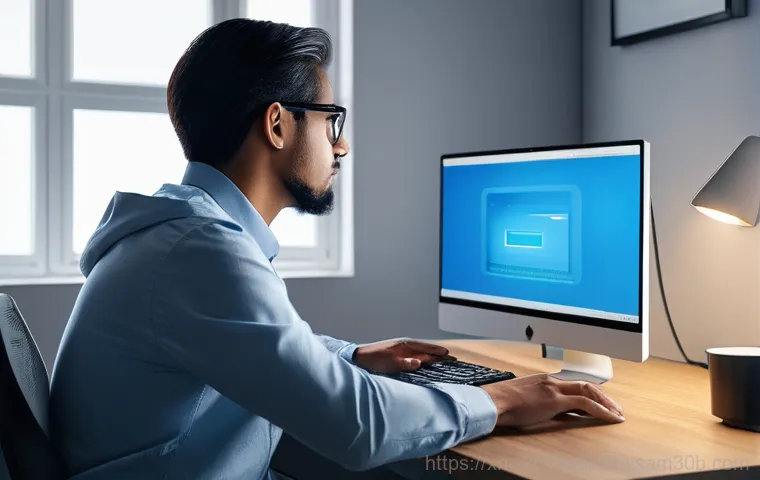
일반 모드로 부팅조차 되지 않는다면, 윈도우 안전 모드로 진입하는 것이 중요합니다. 안전 모드에서는 최소한의 드라이버와 서비스만으로 윈도우가 실행되기 때문에, 어떤 프로그램이나 드라이버가 문제를 일으키는지 파악하기 용이하죠. 안전 모드에서 시스템 복원을 시도하거나, 문제가 되는 드라이버를 제거하거나, 최근에 설치한 프로그램을 삭제해보는 등의 조치를 취할 수 있습니다.
윈도우 10 의 경우, 컴퓨터가 부팅 실패를 여러 번 반복하면 자동으로 복구 환경으로 진입하게 되는데, 여기서 안전 모드로 들어갈 수 있는 옵션을 찾을 수 있습니다. 만약 직접 진입해야 한다면, Shift 키를 누른 상태에서 다시 시작을 클릭하여 복구 옵션으로 들어가는 방법도 있습니다.
다시 발생하지 않게! 블루스크린 예방 꿀팁
꾸준한 관리만이 살길이다!
솔직히 컴퓨터는 주기적인 관리가 정말 중요합니다. 한 번 블루스크린을 겪고 나면 ‘아, 좀 더 신경 쓸걸’ 하는 후회가 밀려오기 마련이죠. 가장 기본적인 예방 팁은 바로 ‘드라이버를 최신 상태로 유지하는 것’입니다.
특히 그래픽 드라이버나 칩셋 드라이버는 주기적으로 제조사 홈페이지를 방문해서 최신 버전이 나왔는지 확인하고 업데이트해주는 것이 좋아요. 물론, 최신 드라이버가 항상 완벽한 것은 아니니, 업데이트하기 전에 혹시 문제가 있다는 보고는 없는지 간단히 검색해보는 지혜도 필요합니다.
저는 한 달에 한 번 정도는 주요 드라이버들을 체크하고, 윈도우 업데이트도 빼먹지 않고 설치하려고 노력하고 있습니다.
과부하 방지 및 하드웨어 점검의 중요성
컴퓨터에 과도한 부하를 주는 것도 블루스크린의 원인이 될 수 있습니다. 특히 게임이나 고사양 작업을 장시간 할 때는 컴퓨터 내부 온도가 과도하게 올라가지 않도록 주의해야 합니다. 컴퓨터 내부의 먼지를 주기적으로 청소해주고, 쿨러가 제대로 작동하는지 확인하는 것도 중요합니다.
저도 한동안 컴퓨터 청소를 게을리했더니, 게임 중에 팬 소리가 너무 커지고 버벅거리는 현상이 생기더군요. 또한, 램이나 저장 장치(SSD/HDD) 같은 주요 하드웨어의 상태를 주기적으로 점검하는 것도 좋은 습관입니다. SSD의 경우 CrystalDiskInfo 같은 프로그램을 사용하면 수명이나 오류 여부를 쉽게 확인할 수 있어요.
이런 작은 노력들이 모여 KERNEL_MODE_HEAP_CORRUPTION 같은 골치 아픈 오류를 예방하는 데 큰 도움이 된답니다.
그래도 안 된다면? 전문가의 도움이 필요할 때
혼자 해결하기 어렵다면 전문가에게
위에서 언급한 여러 가지 방법들을 시도해봤는데도 KERNEL_MODE_HEAP_CORRUPTION 오류가 계속 발생한다면, 전문가의 도움을 받는 것이 가장 현명한 선택입니다. 모든 문제를 혼자 해결하려고 애쓰다가 스트레스만 받고 시간만 낭비할 필요는 없으니까요. 컴퓨터 수리점에서는 전문적인 진단 장비를 통해 하드웨어의 불량 여부를 정확히 파악하고, 소프트웨어적인 문제도 보다 심층적으로 해결해줄 수 있습니다.
특히 메인보드 불량이나 파워 서플라이 문제 등은 일반 사용자가 진단하고 수리하기 어려운 영역이거든요. 저도 예전에 한참을 고생하다가 결국 동네 컴퓨터 수리점에 맡겼는데, 의외로 간단하게 해결된 적이 있습니다. 그때 괜히 혼자 끙끙 앓았다는 생각이 들더라고요.
수리 전 중요한 데이터 백업은 필수!
컴퓨터 수리점에 방문하기 전에 꼭 해야 할 일이 있습니다. 바로 중요한 데이터를 백업하는 것이죠! 어떤 문제가 발생할지 모르고, 때로는 운영체제를 재설치하거나 하드웨어를 교체해야 할 수도 있기 때문에, 소중한 사진이나 문서, 작업 파일들을 미리 외장 하드나 클라우드에 옮겨두는 것이 안전합니다.
저는 블루스크린 때문에 고생한 이후로는 중요한 자료는 무조건 두 군데 이상 백업해두는 습관을 들였습니다. 나중에 후회하는 것보다는 미리 대비하는 것이 훨씬 마음 편하니까요. 수리 전문가에게 문제 상황을 최대한 자세하게 설명해주면, 더욱 빠르고 정확하게 문제를 진단하고 해결하는 데 도움이 될 거예요.
| 오류 원인 | 자가 진단 및 해결 방법 | 전문가 도움 필요 시점 |
|---|---|---|
| 메모리(RAM) 불량/접촉 불량 | 램 재장착, 지우개 청소, 윈도우 메모리 진단 실행 | 램 교체 필요 시, 윈도우 메모리 진단으로 해결 불가 시 |
| 드라이버(그래픽, 칩셋 등) 오류/구버전 | 최신 드라이버 업데이트, 이전 버전으로 롤백, 안전 모드에서 드라이버 제거 | 드라이버 업데이트/롤백으로 해결 불가 시, 드라이버 충돌이 복잡할 때 |
| 특정 소프트웨어 충돌 | 최근 설치 프로그램 삭제/비활성화 (특히 NAS 관련 소프트웨어) | 어떤 프로그램이 원인인지 파악하기 어려울 때 |
| 윈도우 시스템 파일 손상/업데이트 문제 | SFC /scannow, DISM 명령 실행, 윈도우 업데이트 제거/복원 | 시스템 파일 복구로 해결 불가 시, 윈도우 재설치 필요 시 |
| 하드웨어(메인보드, 파워 등) 불량 | 육안 검사, 케이블 재연결 (자가 진단 한계) | 기본적인 자가 진단으로 해결 불가 시, 부품 교체 진단 필요 시 |
글을 마치며
휴, 정말이지 이 KERNEL_MODE_HEAP_CORRUPTION 블루스크린 때문에 며칠 밤낮을 고생했던 기억이 생생하네요. 컴퓨터는 이제 우리 삶의 일부가 되어버린 만큼, 이런 예상치 못한 오류는 정말 큰 스트레스로 다가오는 것 같아요. 하지만 제가 직접 겪어보고 해결하면서 느낀 점은, 대부분의 문제는 기본적인 점검과 꾸준한 관리로 충분히 예방하고 해결할 수 있다는 것이었습니다. 물론 혼자서 해결하기 어려운 부분도 있지만, 오늘 제가 알려드린 정보들이 여러분의 소중한 컴퓨터를 지키는 데 조금이나마 도움이 되었기를 바랍니다.
알아두면 쓸모 있는 정보
1. 정기적인 드라이버 업데이트: 그래픽 카드, 메인보드 칩셋 등 주요 하드웨어 드라이버는 주기적으로 제조사 홈페이지를 방문하여 최신 버전으로 업데이트하는 것이 좋습니다. 안정성과 성능 향상뿐만 아니라 오류 예방에도 큰 도움이 됩니다.
2. 윈도우 메모리 진단 도구 활용: 블루스크린이 메모리 문제로 의심될 때는 윈도우에 내장된 ‘메모리 진단 도구’를 활용해보세요. 간단한 테스트만으로 램의 물리적인 문제를 확인할 수 있어 초기 진단에 매우 유용합니다.
3. 시스템 파일 검사 및 복구: 명령 프롬프트(관리자 권한)에서 ‘sfc /scannow’ 명령어를 실행하면 손상된 윈도우 시스템 파일을 자동으로 찾아 복구해줍니다. 자잘한 시스템 오류 해결에 효과적인 방법입니다.
4. 중요 데이터는 항상 백업: 어떤 돌발 상황이 발생할지 모르니, 중요한 문서, 사진, 영상 등은 외장 하드나 클라우드 서비스에 이중으로 백업해두는 습관을 들이세요. 혹시 모를 상황에 대비하는 가장 현명한 방법입니다.
5. 컴퓨터 내부 청소와 온도 관리: 컴퓨터 내부에 쌓인 먼지는 발열의 주범이자 하드웨어 고장의 원인이 될 수 있습니다. 주기적으로 내부를 청소하고, CPU 및 그래픽 카드 온도를 모니터링하여 적정 온도를 유지하는 것이 장기적인 컴퓨터 수명에 큰 영향을 미칩니다.
중요 사항 정리
KERNEL_MODE_HEAP_CORRUPTION 오류는 주로 메모리 문제나 드라이버 충돌로 발생하며, 윈도우 업데이트나 특정 소프트웨어와의 상호작용이 원인이 되기도 합니다. 가장 먼저 램 재장착, 드라이버 업데이트, 시스템 파일 검사 등의 기본적인 자가 진단을 시도해보는 것이 중요합니다. 해결되지 않거나 부팅이 어렵다면 안전 모드에서 문제 해결을 시도하거나, 중요한 데이터를 백업한 후 전문가의 도움을 받는 것이 현명합니다. 주기적인 하드웨어 점검과 소프트웨어 관리는 이런 골치 아픈 오류를 예방하는 가장 좋은 방법이라는 것을 꼭 기억해주세요.
자주 묻는 질문 (FAQ) 📖
질문: KERNELMODEHEAPCORRUPTION 오류, 대체 무슨 의미인가요?
답변: 이름만 들어도 머리 아픈 ‘KERNELMODEHEAPCORRUPTION’ 오류는 쉽게 말해 윈도우 운영체제의 핵심 영역인 ‘커널’에서 메모리 관리 시스템에 문제가 생겼다는 뜻이에요. 컴퓨터가 작업에 필요한 메모리 공간을 할당하고 해제하는 과정에서 뭔가 꼬이거나 손상되었을 때 발생하는 블루스크린 오류죠.
제가 경험해봤을 때는 꼭 중요한 작업을 할 때 짠하고 나타나서 정말 난감하더라고요. 주로 잘못된 드라이버 코드나 하드웨어 문제로 인해 시스템의 안정성이 깨질 때 발생한답니다.
질문: 이 오류는 왜 발생하는 건가요? 가장 흔한 원인이 궁금해요!
답변: 이 녀석이 나타나는 원인은 생각보다 다양해요. 가장 흔한 건 역시 ‘메모리’ 문제예요. 램(RAM) 자체가 불량이거나, 제대로 장착되지 않았을 때, 또는 램 슬롯에 먼지가 쌓였을 때도 발생할 수 있죠.
저도 처음엔 램 문제인 줄 알고 엄청 고생했어요. 그 다음으로는 ‘드라이버’ 문제입니다. 특히 그래픽 카드 드라이버처럼 시스템과 밀접하게 관련된 드라이버가 오래되었거나, 충돌을 일으킬 때 이 오류가 터지더라고요.
윈도우 업데이트 후에 갑자기 이 오류가 뜨는 경우도 드라이버 충돌이 원인일 때가 많습니다. 또 한 가지 재미있는(?) 점은, 특정 프로그램, 예를 들면 iptime NAS2dual 같은 소프트웨어와 충돌해서 발생하는 경우도 있다는 거예요. 저도 모르게 깔린 프로그램이 문제를 일으킬 수 있으니 잘 살펴보는 게 중요해요.
질문: 그렇다면 이 지긋지긋한 KERNELMODEHEAPCORRUPTION 오류, 어떻게 해결할 수 있나요?
답변: 이제 가장 중요한 해결책! 이 오류 때문에 저처럼 밤새 씨름하신 분들을 위해 제가 효과를 봤던 방법들을 알려드릴게요. 1.
메모리(RAM) 점검 및 재장착: 가장 먼저 해볼 건 램을 뺐다가 다시 꽂아보는 거예요. 의외로 접촉 불량 때문에 생기는 경우가 많거든요. 저도 이거 하나로 해결된 적이 있어요!
혹시 여분의 램이 있다면 하나씩 교체해보면서 테스트해보는 것도 좋은 방법이에요. 2. 드라이버 최신 업데이트: 특히 그래픽 드라이버가 범인일 때가 많아요.
컴퓨터 제조사 홈페이지나 그래픽 카드 제조사 홈페이지에서 최신 드라이버를 다운로드해서 설치해보세요. 윈도우 업데이트를 주기적으로 하는 것도 중요하고요. 3.
메모리 진단 및 시스템 파일 검사: 윈도우에 내장된 ‘메모리 진단 도구’를 실행해서 램에 문제가 없는지 확인해보세요. 그리고 명령 프롬프트에서 ‘sfc /scannow’나 ‘dism /online /cleanup-image /restorehealth’ 같은 명령어를 입력해서 손상된 시스템 파일을 복구하는 것도 큰 도움이 됩니다.
제가 직접 해보니 이 방법들이 꽤 유효했어요. 4. 특정 프로그램 제거: 혹시 최근에 설치한 프로그램 중에 iptime NAS2dual 처럼 이 오류와 연관성이 있다고 알려진 프로그램이 있다면 잠시 제거하고 테스트해보는 것도 좋습니다.
이 외에도 메인보드 바이오스 업데이트 같은 좀 더 전문적인 방법도 있지만, 일단 위에 말씀드린 방법들로도 충분히 해결되는 경우가 많으니 차근차근 시도해보시길 바랄게요!
